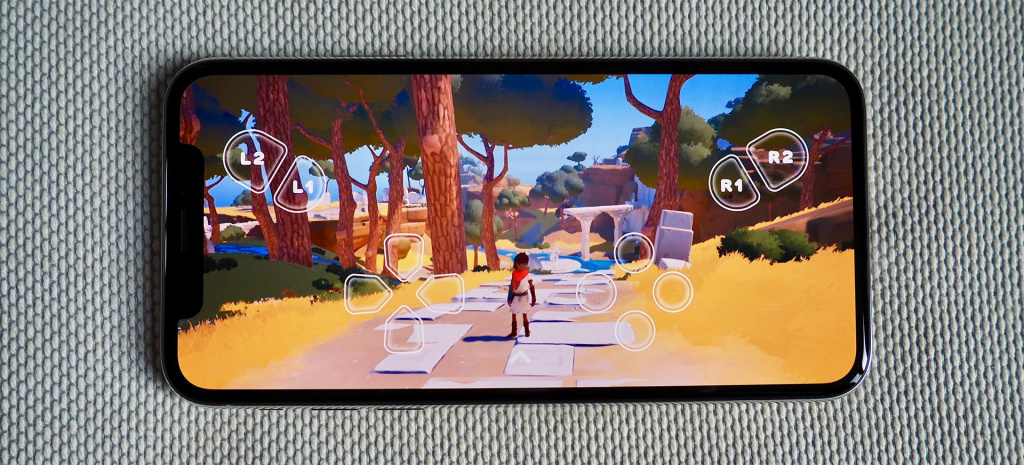Как запускать игры с PS4 на iPhone и iPad
Разработчики Sony выпустили для PlayStation 4 долгожданное обновление, добавляющее возможность удаленно играть в консольные проекты на iPhone и iPad через Remote Play. Прошивка с соответствующим нововведением имеет номер сборки 6.50 и доступна для загрузки уже сейчас.
Чтобы поиграть с iPhone в проекты для PS4, нужно выполнить несколько простых действий:
Шаг 1: зайдите на PS4 в «Настройки» → «Обновление системного программного обеспечения» и убедитесь, что у вас установлена последняя версия ПО. Если обновление 6.50 еще не установлено, оно будет загружено автоматически;
Шаг 2: убедитесь, что Remote Play включен в настройках PlayStation 4. Перейдите в «Настройки» → «Игровой контроллер» → «Зарегистрировать» и активируйте параметр;
Шаг 3: с iPhone или iPad скачайте в App Store приложение Remote Play. У вас должен быть iPhone 5s, iPad mini 2, iPod touch 6 или более новое устройство, а также iOS версии 12.1 или новее;
Шаг 4: после выполнения первых трех пунктов убедитесь, что iOS-устройство и PS4 подключены к одной Wi-Fi сети, а затем зайдите в Remote Play и проследуйте инструкциям на экране.
Примечание: если смартфон не обнаруживает PS4 автоматически, вы можете использовать цифровой код для сопряжения устройств — приложение само предложит выполнить это действие через несколько секунд безуспешного поиска консоли.
Отметим, что к iPhone, iPad или iPod touch нельзя подключить DualShock 4. Если у вас есть другой контроллер, совместимый с iOS-устройствами, то можно воспользоваться им, а если нет — придется прибегнуть к сенсорному управлению.
Источник
Как играть в игры PS4 на iPhone и iPad
В прошлом году Sony выпустила обновление для PlayStation 4, которое позволило транслировать игры с приставки на компьютеры Mac и PC. Впервые возможность удаленной игры на ПК штатными средствами пообещали еще в 2015-м, но сервис запустили только через год. Теперь возможности технологии стали доступны владельцам iPhone и iPad.
Разработчики мобильного приложения R-Play предложили пользователям играть в игры с приставки на iOS-устройствах. Для использования функции дистанционного воспроизведения игр достаточно iPhone или iPad с iOS 8.0 и выше, учетная запись Sony Entertainment Network и быстрое сетевое подключение (со скоростью не менее 12 Мбит/с).
R-Play работает подобно системам потоковых игровых служб а-ля OnLive. Только вместо облачных серверов здесь используется ваша игровая консоль PS4. С помощью мобильного приложения можно в потоковом режиме транслировать игры с консоли, находясь в любой точке земного шара. Так что можно без труда продолжить игру с того места, на котором остановился дома. Для игры требуется только PS4, начальный экран, игры и все остальное будут транслироваться через домашнюю широкополосную сеть.
Вместо контроллеров DualShock 4 для игры в PS4-игры предлагается использовать виртуальные кнопки на экране iPhone или iPad, либо MFI-контроллеры. Заявлена целевая производительность на уровне 60 к/с при разрешении 1280 x 720 пикселей (1080p для PS4 Pro).
«Возьмите производительность вашей консоли Sony PlayStation 4 и сложите с портативностью и удобством Nintendo Switch. Транслируйте игры с PlayStation 4 на свой iPhone, iPad или iPod touch и играйте где угодно. Больше никаких прерываний игры, если кому-то понадобился ваш телевизор», – говорят разработчики.
R-Play не претендует стать заменой традиционных игр на iOS-устройствах, а скорее является дополнением, нацеленным на пользователей PS4. Стоимость приложения в App Store составляет 749 рублей.
Источник
Как играть в игры для PS4 на iPhone или iPad
Вы уже давно можете транслировать игры с PlayStation 4 на устройства Android , но Sony недавно выпустила приложение Remote Play для iOS . Ниже даны рекомендации по использованию.
Что такое PS4 Remote Play?
Как следует из названия, PS4 Remote Play — это способ удаленной потоковой передачи игр с PlayStation 4 на другое устройство. Он уже давно доступен для Windows, Mac и Android, но на iOS он появился только на прошлой неделе.
Как настроить удаленное воспроизведение на вашем iPhone или iPad
Прежде всего, вам нужно установить приложение PS4 Remote Play на свой iDevice . Он совместим как с iPhone, так и с iPad. Вам также необходимо убедиться, что ваши iDevice и PS4 находятся в одной сети Wi-Fi.
После установки запустите PlayStation 4 и убедитесь, что Remote Play включен. Зайдите в меню настроек — это значок, похожий на маленький чемоданчик.
Оттуда прокрутите вниз до пункта «Параметры подключения к удаленному воспроизведению» и нажмите на него.
Далее нажмите — «Включить дистанционное воспроизведение» — убедитесь, что он включен.
Пока не выходите из этого меню, так как оно понадобится вам на следующих шагах. Однако сейчас обратитесь к iDevice и запустите приложение PS4 Remote Play.
Как только вы запускаете приложение, оно отобразиться на экране с большой стартовой кнопкой «Пуск». Нажмите ее, а затем войдите в свою учетную запись Sony.
Приложение сразу начнет поиск вашей PlayStation.
По моему опыту, иногда он находит устройство мгновенно; в других случаях на это может потребоваться много времени (или может не найти его вообще). Чтобы упростить задачу, вернитесь на PS4 и нажмите в меню «Добавить устройство» (все еще в разделе «Параметры подключения к удаленному воспроизведению»). У вас появится Код.
Вернувшись на свой iDevice, нажмите кнопку «Зарегистрировать вручную», а затем введите код, показанный на вашем PS4.
Вам нужно сделать это только один раз — после этого вы сможете запускать Remote Play где угодно, даже если вы находитесь вдали от дома.
Настройки удаленного воспроизведения
На главном экране удаленного воспроизведения (до подключения к PS4) нажмите значок шестеренки в правом верхнем углу. Главное, на чем вам нужно сосредоточиться, — это опция «Качество видео для удаленного воспроизведения», которая будет определять, насколько хорошо ваша игра выглядит или насколько плохо она работает, хех.
Разрешение для удаленного воспроизведения по умолчанию установлено на стандартное (540p), что, вероятно, нормально на экране iPhone, но на iPad выглядит довольно некрасиво.
Здесь также стоит упомянуть, что опция 1080p доступна только для PS4 PRO. Обычная PS4 ограничена в 720p
После настроек разрешения вы также можете настроить частоту кадров. Опять же, более высокая частота кадров будет выглядеть лучше, но может в свою очередь сказаться на производительности. В случае, когда более высокая частота кадров попадает в узкое место, вызванное скоростью интернета, игровой процесс становиться прерывистым и медленным, что приводит в свою очередь к более низкой частоте кадров. Поэтому иногда лучше установить для параметра «Частота кадров» значение «Стандарт» (по умолчанию).
В противном случае это меню, в котором вы можете выйти из своей учетной записи Sony или изменить PS4, в который вы входите, для удаленного воспроизведения.
Использование удаленного воспроизведения на iDevice: элементы управления
С помощью Remote Play на Android, Windows или Mac вы получаете одно огромное преимущество: вы можете использовать DualShock 4 для PS4 с этими устройствами. С iOS это невозможно, и это одна из главных причин, по которой Sony так долго не выпускала Remote Play на iDevices.
Решение (по словам Sony, так или иначе) состоит в том, чтобы предложить сенсорное управление на iOS. Я хочу немного поговорить об этом сейчас, потому что это основная часть опыта удаленного воспроизведения на iOS.
Как правило, сенсорное управление для экшн-игр довольно ужасное, особенно когда эти игры были разработаны с учетом игровых контроллеров. Это не удивительно, но Remote Play на iOS ничем не отличается.
Играть с помощью Remote Play в такие игры со сложными схемами управления, как God of War или Red Dead Redemption 2, как вы понимаете, ужасно, можно даже сказать почти неиграбельно. Когда вам нужно последовательно нажимать комбинации кнопок, или выполнить правильный ход, сенсорное управление просто не дает этого сделать.
С одной стороны, они не эргономичны. Расположение невероятно неудобно, особенно для кнопок L1 / LR и R1 / R2. Они находятся на вершине DualShock 4, поэтому вы используете их указательным и средним пальцами. Однако с сенсорным управлением Remote Play они просто плавают над D-Pad, что делает их практически непригодными для использования в сочетании с другими кнопками. Это достаточно плохо на iPhone, где меньший дисплей делает вещи более управляемыми, но попробуйте использовать Remote Play на iPad, вы поймете, что все намного хуже
Решение есть и это — Сторонний контроллер. Поскольку вы не можете использовать DualShock 4, это лучший вариант для вас. Я протестировал Remote Play с SteelSeries Nimbus, и позвольте мне сказать вам: это обеспечивает гораздо лучший опыт и довольно неплохо работает
По большей части, Nimbus твердый камень. Но так как он не предлагает те же кнопки, что и DualShock 4, иногда все становится странно. Например, вы используете L3 + R3 для входа в Спартанскую Ярость в God of War, но это не работает с Нимбом. Вероятно, это связано с тем, что на сенсорных элементах управления нет кнопок L3 / R3, поэтому Sony просто не отобразила это в интерфейсе. Это ключевая часть некоторых игр, но вы просто не можете сделать это с помощью Remote Play.
Аналогично, в Nimbus нет кнопок «Параметры», «Поделиться» или «PlayStation», что может показаться неудобным. Центральная кнопка меню на Nimbus повторяет поведение кнопки «Параметры», хотя прямой замены кнопок «Поделиться» или «PS» не существует. К счастью, оба они встроены в сенсорную схему, так что вы можете легко использовать их там. И поскольку эти кнопки не используются в реальном игровом процессе, использовать их таким образом не так уж и сложно
Если вы можете справиться с проблемами управления Remote Play на iOS — будет замечательно. Качество потоковой передачи будет варьироваться в зависимости от вашей домашней сети (где находится PS4) и от того, в какой сети вы находитесь в данный момент, но если обе скорости достаточно быстрые, вы можете получить довольно солидный игровой сеанс практически в любом месте.
Но, на самом деле, если у вас есть возможность использовать Remote Play на другом устройстве — например, на Android, Mac или Windows — это лучший выбор, просто потому что те предлагают встроенную поддержку DualShock 4.
Источник
Good Ways to Connect & Mirror iPhone to PS4
Sony designs PlayStation 4 (PS4) as its eighth-generation home video game console and it has been well-integrated with different smartphones. When you successfully connect iPhone to PS4, you can control your PS4 with your iPhone, download PS4 games remotely, text message to your gamer friends from your iPhone and other devices. With PS4, you can extend your expectations of immersion in gaming and get closer to your game to enrich your gaming adventures.
How to Connect and Mirror iPhone to PS4
How to connect iPhone to PS4
Connect your mobile devices to your PS4 system to enjoy your PlayStation experience wherever you go. Go ahead with the following steps to activate a successful connection.
- Install the PlayStation app from the App Store on your iPhone.
- Update your iPhone to the latest version of the operating system, which requires at least iOS 6.0 or later.
- Make sure your PS4 and iPhone are on the same WiFi network.
- Go to the “Setting” menu on your PS4. Choose “PlayStation App Connection Settings” > “Mobile App Connection Settings” > “Add Device”. After that, a code will appear on the screen.
- Open the PlayStation app on your iPhone and select the PS4™ system you want to connect to.
Is it Possible to Mirror iPhone to PS4?
If you search the Internet, you will find little information about how to mirror iPhone to PS4. You will find the most information on the connection between iPhone and PS4. Mirroring an iPhone to PS4 means that you can see your iPhone screen on your PS4 compatibles devices.
In the past, there was a good app called Playmira, which enabled you to stream your PS4 games to your iOS devices. With magic Playmira, you could play your PS4 games remotely on your iPhone in a place far away from the TV. However, since PS4 and PSN are trademarks of Sony Computer Entertainment Inc, while PlayMira is not endorsed by or affiliated with Sony, PlayMira has now stopped working.
Luckily, R-play has made it possible to mirror phone to PS4 and play PS4 games on the iPhone. The PS4 console has a remote play setting built into it. What R-Play does is hook into this system. On your iPhone, start “PS4 Remote Play” and enter the 8 digital figures which appear on your TV screen for a successful configuration. Open your R-play app and you can enjoy your PS4 games on your iPhone at will.
Disclaimer: To be frank, the above content actually does not show you the exact way to mirror iPhone to PS4, but it indeed makes it possible to enjoy your PS4 games on your iPhone. We welcome you to provide us any possible solutions you may have on how to mirror iPhone to PS4 by making comments below.
Alternative Way
If you are also looking for a tool that you can use to mirror your iPhone to other screens such as PC or Mac, you can try LetsView. This free mirroring app enables you to wireless display your phone screen to PC, TV, or another mobile device with one click. What’s more, this useful tool is that it is packed with features like taking screenshots, recording screens, and adding annotations. You can click the button below to have a try.
Источник